Сергей Фрузоров - Бесплатные разговоры через Интернет
- Название:Бесплатные разговоры через Интернет
- Автор:
- Жанр:
- Издательство:БХВ-Петербург
- Год:2008
- Город:СПб
- ISBN:978-5-9775-0154-5
- Рейтинг:
- Избранное:Добавить в избранное
-
Отзывы:
-
Ваша оценка:
Сергей Фрузоров - Бесплатные разговоры через Интернет краткое содержание
Рассказывается о самых популярных компьютерных программах, позволяющих бесплатно разговаривать с любой точкой мира, общаться на форумах, знакомиться и видеть друг друга, переговариваться в компьютерных играх, обмениваться файлами, звонить с компьютера на обычные и сотовые телефоны и др.
Особое внимание уделено мерам безопасности, которые нужно принять перед тем, как выйти в Интернет, а также быстрому восстановлению работоспособности компьютера после вирусной атаки или повреждения жесткого диска. Описаны программы удаленного управления компьютерами.
Прилагаемый компакт-диск содержит дистрибутивы описанных в книге свободно распространяемых программ.
Для широкого круга пользователей.
Бесплатные разговоры через Интернет - читать онлайн бесплатно ознакомительный отрывок
Интервал:
Закладка:
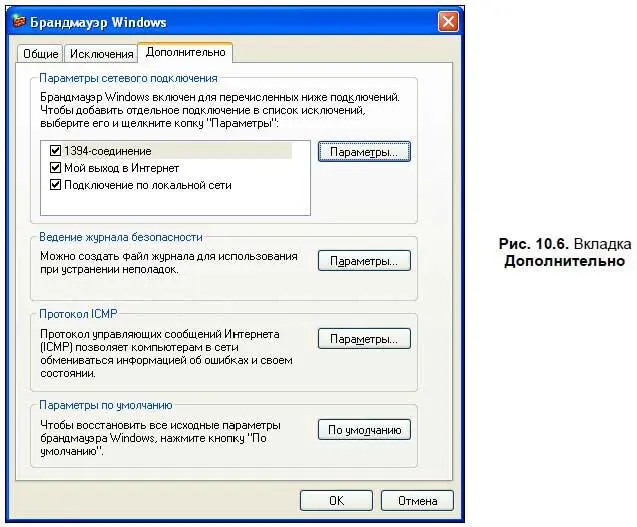
Брандмауэры сторонних производителей, например, Outpost Firewall Pro (рис. 10.7), позволяют делать более детальные настройки безопасности.
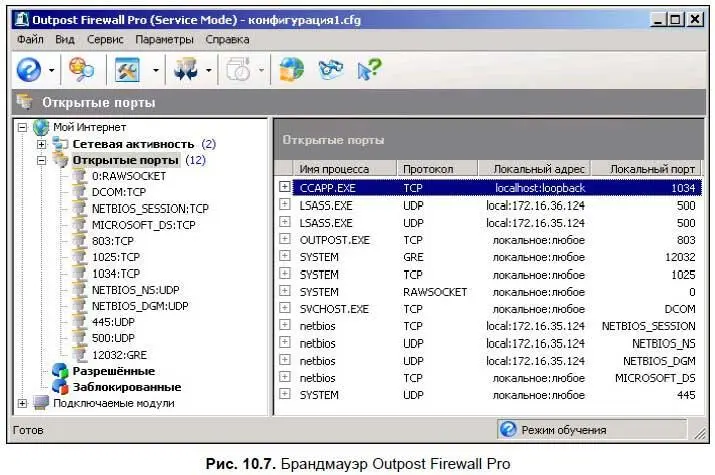
Например, вы можете:
♦ указать сетевой протокол, по которому будет разрешен доступ на ваш компьютер (например, только TCP/IP, а не UDP);
♦ ограничить направление связи только входящими подключениями (все исходящие от вас подключения запретить);
♦ указать адреса компьютеров и порты их программ, откуда к вам можно будет подключиться (это так называемый белый список );
♦ или же завести черный список компьютеров, откуда к вам никогда никто не сможет подключиться.
Кроме контроля сетевых подключений хорошие брандмауэры следят и за взаимодействием программ внутри вашего компьютера. Например, если вы захотите открыть текстовый файл Word, запустив его из Проводника Windows, то наверняка увидите на экране интересное сообщение (рис. 10.8). В нем будет предостережение о том, что Проводник Windows пытается подключиться к программе Word по протоколу DDE.
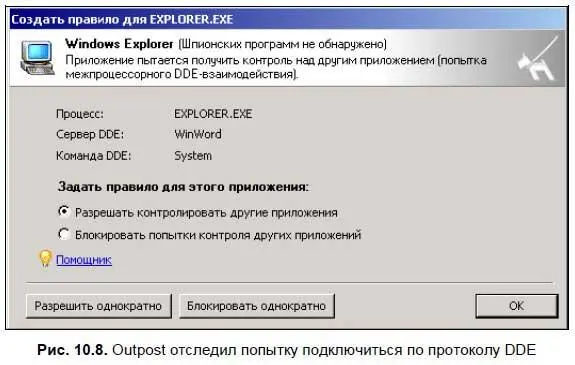
Понимаете, что происходит?! Проводник в данном случае является клиентом, в Word — сервером, но соединение происходит не по сетевому протоколу (TCP/IP или UDP), а по протоколу обмена данными между двумя программами, которые работают на одном компьютере, в данном случае это DDE. Оказывается, что такие мощные программы, как Word, Excel и Access, являются не просто программами, а еще и серверами, и предоставляют свои внутренние функции (и переменные) в распоряжение других программ, которые для этого должны к ним подключиться по одному из протоколов: DDE, OLE, COM, DCOM или OPC.
Прокси-сервер
Прокси-сервер — это программа, которая может решать самые разные сетевые задачи. Чаще всего она используется для того, чтобы организовать выход в Интернет пользователям локальной компьютерной сети. Например, у вас на работе имеется много компьютеров, и все они соединены между собой в сеть. Тогда на одном из них, который физически подключен к Интернету, устанавливаем прокси-сервер, и все остальные пользователи со своих компьютеров могут выходить через него в Интернет.
Администратор прокси-сервера может ограничить для каждого отдельного пользователя время работы в Интернете, а также трафик (объем и скорость передачи данных) или сетевой протокол. Например, можно разрешить только просмотр Web-страниц — это значит, что пользователи не смогут перекачивать файлы по протоколу FTP или разговаривать с помощью голосовых программ, которые в своей работе используют разные порты, а не только порт номер 80, который разрешен при просмотре Web-страничек.
Очень удобно использовать прокси-сервер для перекачки фильмов из Интернета. Дело в том, что все файлы, скачанные из внешней сети, кэшируются на его жестком диске, т. е. сохраняются в виде копий на некоторое время. И если один из пользователей потратил много времени для того, чтобы выкачать из Интернета фильм «Терминатор», то другие смогут сделать это гораздо быстрее, поскольку копия этого фильма останется на диске прокси-сервера, и следующие перекачки будут происходить именно отсюда.
Как настроить Internet Explorer на работу с прокси-сервером
Для настройки Internet Explorer на работу с прокси-сервером:
1. В меню Сервисвыбираем Свойства обозревателя.
2. Переходим на вкладку Подключения(рис. 10.9).
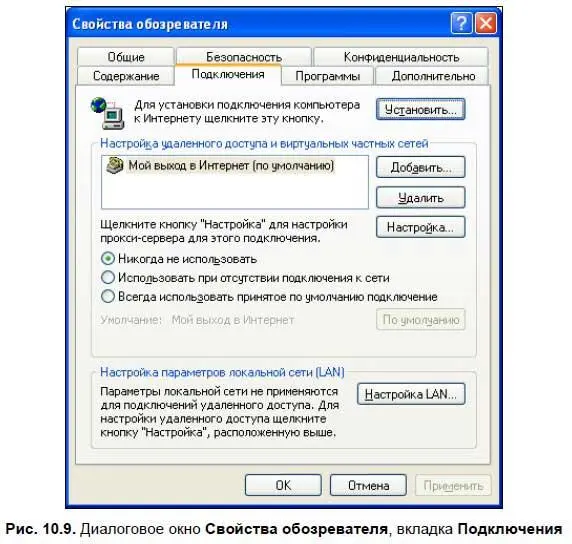
3. Если у вас используется модемное соединение (Dial-up), нужно выбрать его и нажать кнопку Настройка. Иначе используйте кнопку Настройка LANиз области Настройка параметров локальной сети, которая находится ниже.
4. В открывшемся диалоговом окне (рис. 10.10) установите флажок Использовать прокси-сервер….В поле Адресвведите имя прокси-сервера, а в поле Порт— номер его порта.
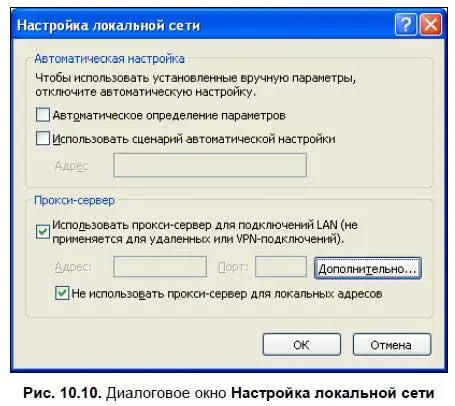
5. В дополнительных параметрах настройки, диалоговое окно которых (рис. 10.11) открывается по нажатии кнопки Дополнительно, вы можете указать разные прокси-серверы для разных протоколов связи или же один прокси-сервер для всех протоколов. Тут же можно в качестве исключений указать сайты, на которые вы будете заходить без участия прокси-сервера.

6. Два раза нажмите кнопку OK, чтобы выйти с сохранением из этих диалоговых окон.
Хитрый прокси-сервер по прозвищу анонимайзер
Имеется еще одна очень привлекательная особенность прокси-сервера — он может подменять IP-адреса компьютеров, которые находятся под его покровительством, своим IP-адресом. Поэтому пользователи могут путешествовать по Интернету анонимно, никакой злоумышленник не сможет узнать адреса их компьютеров, чтобы организовать на них хакерскую атаку.
Однако что делать, если речь идет о компьютере, который находится дома и стоит в гордом одиночестве, не подключенный к локальной сети. Как сделать его путешествие по Интернету анонимным? Для этого можно использовать хитрый прокси-сервер, который называется анонимайзером. Анонимайзер — это вовсе не программа, которую нужно установить на одном из компьютеров локальной сети, а обычная Web-страничка в Интернете. Зайдя на эту страничку, вы увидите поле, в котором следует ввести адрес нужного вам сайта, а потом нажать кнопку Перейти. После этого вы будете путешествовать по Интернету, имея IP-адрес анонимайзера, а вовсе не тот, который был вами получен при подключении к Интернету.
Учитывая тот факт, что на эту страничку за день может зайти несколько миллионов пользователей, а с нее выйти уже под IP-адресом анонимайзера, никто не сможет проследить ваши дальнейшие перемещения по Интернету. К тому же, вы можете сразу же перейти на страничку другого анонимайзера, а потом еще одного, составив целую цепочку анонимайзеров, перед тем, как добраться до нужного вам сайта. Так вы еще больше запутаете свои следы в Интернете.
Читать дальшеИнтервал:
Закладка:










